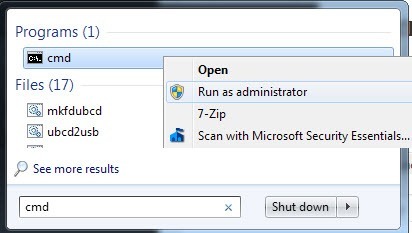
De retour dans la journée, j’ai écrit un article sur le démarrage du service BITS (Background Intelligent Transfer Service) et sur la manière de remédier à ce problème. Sans ce service exécuté en arrière-plan, vous ne pouvez télécharger aucune mise à jour Windows. Cela cause également toutes sortes d'autres problèmes, mais le principal problème qui touche la plupart des utilisateurs réside dans le fait qu'ils ne peuvent pas télécharger les mises à jour.
Pour la plupart, mon article précédent m'a aidé à plusieurs reprises au cours des 5 dernières années. Il y a quelques jours à peine, j'ai rencontré un problème avec BITS où l'article n'aidait pas. Dans ce cas, l'un de mes ordinateurs était infecté par un virus et, en cours de nettoyage, le service BITS a tout simplement disparu de la liste des services. Toute commande que j'ai essayé d'exécuter pour redémarrer le service ou le ré-enregistrer ne fonctionnerait tout simplement pas.
Finalement, j'ai découvert que je devais recréer complètement le service BITS! À ce stade, je pourrais l'enregistrer à nouveau avec Windows, puis accéder à Services et le démarrer à partir de là. Dans cet article, je vous expliquerai les étapes à suivre pour créer le service BITS manuellement, puis pour l’enregistrer auprès de Windows.
Création du service BITS
La première chose à faire est de recréer le service BITS. Vous pouvez le faire en ouvrant une invite de commande administrative et en copiant-collant la commande ci-dessous:
sc create BITS type = partage start = retard-automatique binPath = "C: \ Windows \ System32 \ svchost.exe -k netsvcs" tag = no DisplayName = "Service de transfert intelligent en arrière-plan"
Vous pouvez ouvrir une invite de commande administrative en cliquant sur Démarrer, en tapant CMD, puis en cliquant avec le bouton droit de la souris sur l'invite de commande et en choisissant Exécuter en tant qu'administrateur.
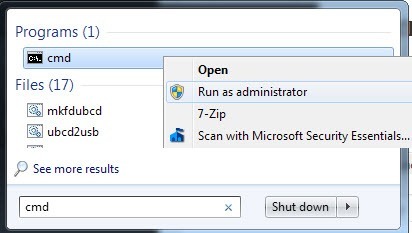
Si, pour une raison quelconque, vous ne pouvez pas obtenir le bon fonctionnement de la commande ci-dessus, vous pouvez également essayer la commande ci-dessous, qui n’est qu’une version abrégée de celle-ci. Si vous le pouvez, essayez de copier et coller car vous remarquerez qu'après le signe = dans plusieurs emplacements, il y a un espace immédiatement après. Ce n'est pas par accident, vous avez besoin de cet espace, sinon la commande ne fonctionnera pas.
sc create BITS binpath = "c: \ windows \ system32 \ svchost.exe -k netsvcs" start = retardé-auto
Une fois le service BITS installé, nous devons nous assurer qu'il est correctement enregistré. Sinon, vous pouvez essayer de le démarrer à partir du panneau Services, mais vous obtiendrez probablement une erreur du type:
"Windows n'a pas pu démarrer le service BITS sur l'ordinateur local. Erreur2: le système ne peut pas trouver le fichier spécifié"
Enregistrer le service BITS
Pour enregistrer le service BITS, vous devez créer un fichier de commandes, puis l'exécuter. Cela semble effrayant et technique, mais c'est assez facile. Tout d’abord, ouvrez le Bloc-notes, puis collez les éléments suivants en fonction de votre système d’exploitation.
Windows 2000, Windows XP, Windows Server 2003
REGSVR32 WUPS2.DLL / S
REGSVR32 WUPS.DLL / S
REGSVR32 WUAUENG.DLL / S
REGSVR32 WUAPI.DLL / S
REGSVR32 MUCLTUI.DLL / S
REGSVR32 WUCLTUI.DLL / S
REGSVR32 WUWEB.DLL / S
REGSVR32 MUWEB.DLL / S
REGSVR32 QMGR.DLL / S
REGSVR32 QMGRPRXY.DLL / S
Windows Vista, Windows 7, Windows Server 2008
REGSVR32 WUPS2.DLL / S
REGSVR32 WUPS.DLL / S
REGSVR32 WUAUENG.DLL / S
REGSVR32 WUAPI.DLL / S
REGSVR32 WUCLTUX.DLL / S
REGSVR32 WUWEBV.DLL / S
REGSVR32 JSCRIPT.DLL / S
REGSVR32 MSXML3.DLL / S
Si vous rencontrez ce problème BITS sous Windows 8 ou Windows 10, vous devez exécuter quelques commandes regsvr32 supplémentaires. Consultez cet article de Microsoft et suivez les instructions.
Dans le bloc-notes, cliquez sur Fichier et alors Enregistrer sous. Nommez votre fichier bits.bat et ensuite choisir Tous les fichiers dans le Sauvegarder comme type boîte et enregistrez-le sur le bureau.

Maintenant, faites un clic droit sur le fichier BAT sur votre bureau et choisissez Exécuter en tant qu'administrateur. À ce stade, vous devriez alors redémarrer votre ordinateur et voir si vous pouvez faire ce que vous essayiez de faire plus tôt, à savoir installer les mises à jour, etc.
Si BITS ne figure toujours pas dans la liste des services Windows ou si vous ne pouvez pas démarrer le service BITS, vous pouvez essayer de télécharger ce fichier de registre et de l'exécuter. Il essaie fondamentalement de corriger toutes les entrées de registre associées au service BITS. Si les commandes ci-dessus ne fonctionnent pas non plus, vous pouvez essayer d'exécuter ce fichier de registre, puis de l'exécuter à nouveau également. Cependant, vous devez d’abord redémarrer le PC après avoir exécuté le fichier de registre.
http://download.bleepingcomputer.com/win-services/7/BITS.reg
Notez qu'il s'agit d'un fichier .REG qui ajoute des clés et des valeurs à votre registre. Lors du téléchargement, vous pourriez recevoir un message vous indiquant que ce fichier pourrait être dangereux. Cependant, ce n'est pas pour que vous n'ayez pas à vous inquiéter. Si vous recevez un message d'erreur lorsque vous essayez d'exécuter ce fichier REG, vous pouvez également redémarrer votre PC en mode sans échec, puis essayer de l'exécuter. Parfois, un processus en cours empêchera l’ajout de certaines valeurs au registre.
Si vous avez encore des problèmes avec le service BITS qui ne s'affiche pas correctement, dites-nous ce que vous avez essayé et quelle est votre situation spécifique et nous essayerons de vous aider. Prendre plaisir!

